AndroidでGoogleアカウントの確認をバイパスする方法
Googleは、ユーザーのセキュリティと安全性がリストの一番上にあることを保証しています。そのため、新しいバージョンのAndroid 5.1(Lollipop)では、スマートフォンが盗まれたり紛失したりした場合に実際に使用できないようにするセキュリティ機能がGoogleによって導入されました。このようにして、電話に含まれる重要なデータが保護されます。
ただし、これが当てはまる場合でも、Googleアカウントの実際のパスワードを忘れたユーザーにとっては大きな問題になる可能性があります。
また、このパスワードやGoogleアカウントを取得できない場合は、電話も使用できなくなります。そのため、工場出荷時の電話のリセットに関しては、Googleのセキュリティ検証または保護を無視する必要があります。
では、ファクトリーリセット保護またはGoogleアカウントの検証とは正確には何と呼ばれますか?さて、電話を紛失した場合、スクリーンセーバーが付いていても、簡単な工場出荷時のリセットを実行して、再び使用できるようにすることができます。ただし、Android 5.1(Lollipop)のバージョンでは状況が変わりました。
スターウォーズバトルフロント2マウスがスタック
人々も読む:
FRPまたはファクトリーリセット保護
現在、GoogleはいわゆるFRPまたはファクトリーリセットプロテクションを発表しました。これは、Googleアカウントの確認とも呼ばれます。このように、ファクトリーリセットが実行されても電話は使用できません。
電話に再度アクセスするには、以前に電話に関連付けられていたGoogleアカウントのクレデンシャルを入力する必要があります。つまり、携帯電話が盗まれた場合、Googleの確認を省略しない限り使用できません。かなりきれいですよね?
キーボードマクロの設定方法
したがって、携帯電話を持っていて、Googleアカウントのクレデンシャルを知らずに工場出荷時の状態にリセットした場合、大きな問題が発生する可能性があります。さて、あなたがすべきことは、FRP(ファクトリーリセットプロテクション)またはGoogleアカウントの検証を省略することです。
この記事では、その方法を説明します。さまざまな電話ブランド内で上記のFRPを回避するために実行する必要のあるさまざまな方法について説明します。 AndroidデバイスでFRPを無効にすることから始めましょう。
幸いなことに、ユーザー joyrida12 XDAで、セットアップ時にGoogleアカウントの確認をバイパスする回避策を見つけました。しかし、彼のトリックには大きな落とし穴があります。 永続的なADB対応ROM 。
Googleアカウントの確認をバイパスする方法
- 永続ADBが有効になっているカスタムROMがインストールされていることを確認してください。
- PCでADBとFastbootをセットアップします 。
- デバイスの電源を入れ、セットアップ画面に置きます。
- USB経由でデバイスをPCに接続し、デバイスでUSBデバッグを承認するように求められたら[はい]を選択します。
- PCでコマンドプロンプトウィンドウを開き、次のコマンドを入力します。
adb shell
am start -S com.android.settings -c android.intent.category.LAUNCHER 1
└これにより、デバイスで設定アプリが開きます。
- デバイスから 設定 、 選択する バックアップとリセット 次に選択します データの初期化 デバイスの完全なワイプを実行します。
└これにより、内部ストレージ上のすべてが消去されることに注意してください。工場出荷時のリセットを行う前に、重要なファイルのバックアップがあることを確認してください。 - 工場出荷時のリセットが完了したら、リカバリモード/ファストブートモードでブートバックし、目的のROMを再フラッシュします。
デバイスは、セットアップ中にGoogleアカウントの確認を要求しなくなります。
ハッピーAndroid!

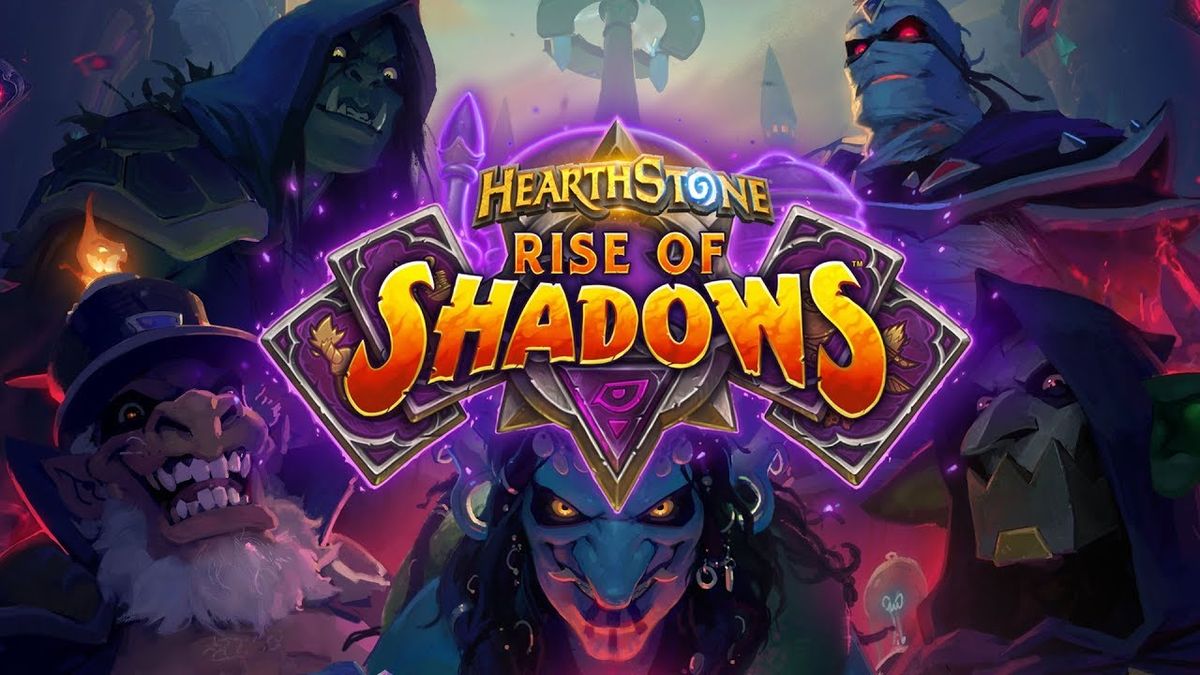




![Windows10の不明なネットワークに関するステップバイステップガイド[修正]](https://geeksbrains.com/img/how/08/step-step-guide-unidentified-network-windows-10-techilife.jpg)

